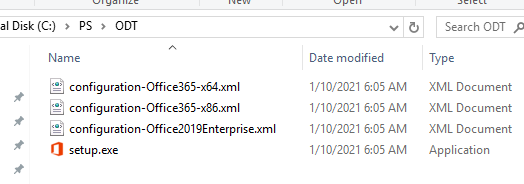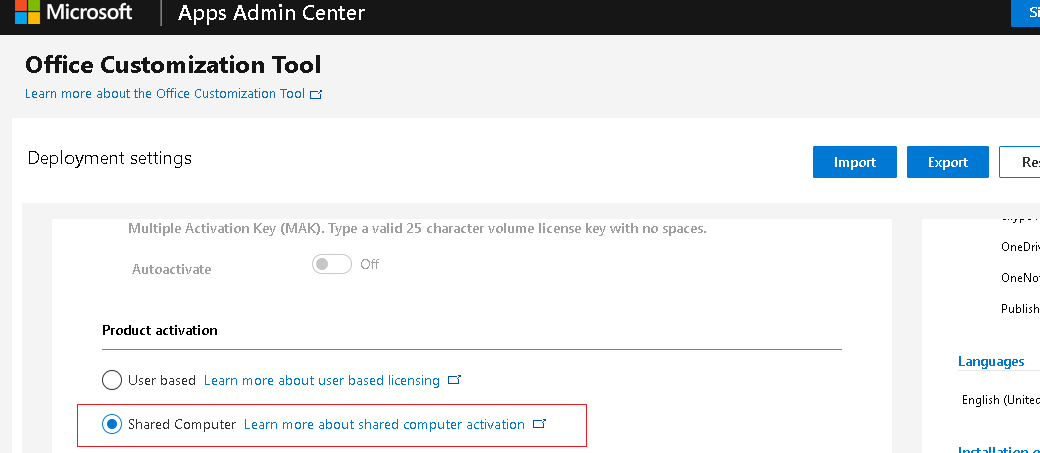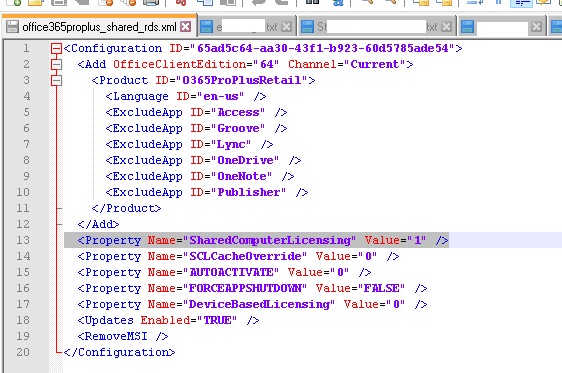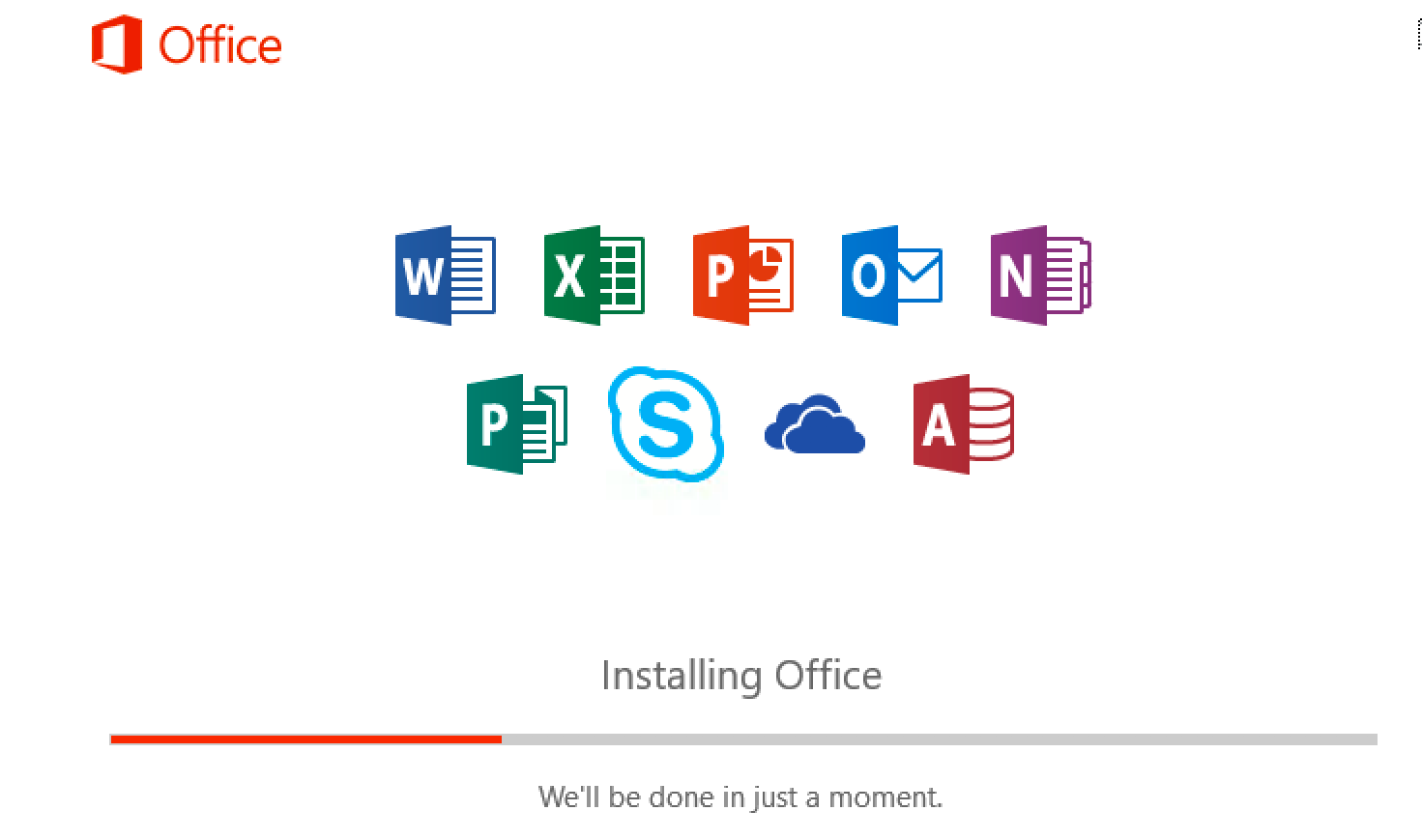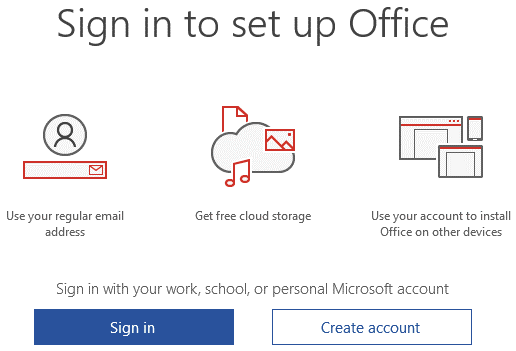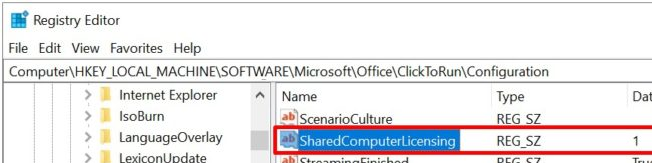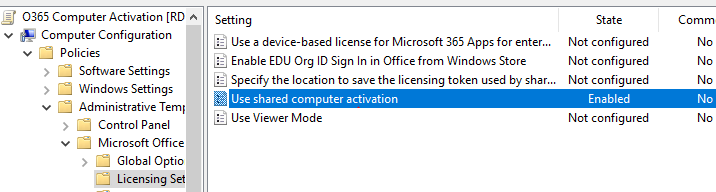- Развертывание Приложений Microsoft 365 с использованием служб удаленных рабочих столов Deploy Microsoft 365 Apps by using Remote Desktop Services
- Необходимые условия для начала работы What you need to get started
- Установка Приложений Microsoft 365 на сервере RDS Install Microsoft 365 Apps on an RDS server
- Установка Приложений Microsoft 365 на общей виртуальной машине Install Microsoft 365 Apps on a shared virtual machine
- Как установить Office 365 ProPlus на терминальный сервер (RDS)?
Развертывание Приложений Microsoft 365 с использованием служб удаленных рабочих столов Deploy Microsoft 365 Apps by using Remote Desktop Services
Если вы используете службы удаленных рабочих столов (RDS) для организации совместной работы сотрудников, можете установить на общих компьютерах Приложения Microsoft 365. If you use Remote Desktop Services (RDS) to provide shared computers to users in your organization, you can install Microsoft 365 Apps on those computers. Для этого вам придется использовать средство развертывания Office и включить активацию на общем компьютере. But, you have to use the Office Deployment Tool and enable shared computer activation to do the installation.
Ниже описаны два распространенных сценария RDS. The following are two common RDS scenarios:
Установка Приложений Microsoft 365 на сервере RDS. Install Microsoft 365 Apps on an RDS server.
Установка Приложений Microsoft 365 на общей виртуальной машине. Install Microsoft 365 Apps on a shared virtual machine.
Необходимые условия для начала работы What you need to get started
Далее представлен список необходимых условий для развертывания Приложений Microsoft 365 или классических приложений Project и Visio со службами RDS. The following is a list of prerequisites that you need to deploy Microsoft 365 Apps or the Project and Visio desktop apps with RDS:
- Один из следующих планов: One of the following plans:
- План Office 365 (или Microsoft 365), включающий Приложения Microsoft 365 для предприятий, приобретенный в рамках программы корпоративного лицензирования. An Office 365 (or Microsoft 365) plan that includes Microsoft 365 Apps for enterprise, purchased through a Volume Licensing Program.
- План Microsoft 365 бизнес премиум, который включает Приложения Microsoft 365 для бизнеса. A Microsoft 365 Business Premium plan that includes Microsoft 365 Apps for business.
- Для классических приложений Project и Visio — план подписки, включающий эти продукты. For the Project and Visio desktop apps, a subscription plan that includes those products.
- Средство развертывания Office, доступное в Центре загрузки Майкрософт. The Office Deployment Tool, which is available on the Microsoft Download Center.
- Отдельная учетная запись для каждого пользователя, выполняющего вход на общий компьютер. A separate user account for each user who logs on to the shared computer.
- Соответствующая назначенная лицензия для каждой учетной записи пользователя. An eligible license assigned to each user account.
- Версия Windows, указанная в требованиях планов Microsoft 365 для бизнеса, образования и государственных организаций. A version of Windows listed in the Microsoft 365 plans for business, education, and government system requirements.
- Надежное подключение общего компьютера к Интернету. Reliable connectivity between the shared computer and the internet.
- Если вы развертываете Приложения Microsoft 365 на общей виртуальной машине, Майкрософт поддерживает использование только Hyper-V. If you’re deploying Microsoft 365 Apps on a shared virtual machine, Microsoft supports using Hyper-V only.
- Возможность включить активацию на общем компьютере — это преимущество Microsoft 365 бизнес премиум, а не общая функция Приложений Microsoft 365 для бизнеса. The ability to enable shared computer activation is a Microsoft 365 Business Premium entitlement and not a feature of Microsoft 365 Apps for business in general.
- Надежное подключение к Интернету требуется, так как общий компьютер должен подключаться к службе лицензирования Office в Интернете, чтобы получить лицензии для всех пользователей Приложений Microsoft 365 на этом компьютере и активировать Приложения Microsoft 365. The reliable internet connectivity is required because the shared computer must be able to contact the Office Licensing Service on the internet to obtain a license for each user who uses the Microsoft 365 Apps on the computer and then activate Microsoft 365 Apps. Подключение к Интернету также требуется для продления лицензии, что происходит раз в несколько дней. Internet connectivity is also needed to renew the license, which occurs every few days.
Установка Приложений Microsoft 365 на сервере RDS Install Microsoft 365 Apps on an RDS server
В этом сценарии Приложения Microsoft 365 устанавливаются на компьютере, настроенном как сервер узла сеансов удаленных рабочих столов. In this scenario, you install Microsoft 365 Apps on a computer configured as a Remote Desktop Session Host server. Это позволяет нескольким пользователям подключаться к нему удаленно. This enables multiple users to connect remotely to this computer. Каждый пользователь может одновременно запускать приложения Office, такие как Word или Excel. The users can each run Office programs, such as Word or Excel, at the same time. Для классических приложений Project и Visio используется такой же общий процесс. The overall process is the same for the Project and Visio desktop apps.
Для установки Приложений Microsoft 365 на сервере RDS выполните следующие действия. Here are the basic steps of how to install Microsoft 365 Apps on an RDS server:
Установите и настройте Windows Server. Install and configure Windows Server.
Установите службу роли узла сеансов удаленных рабочих столов. Install and configure the Remote Desktop Session Host role service.
Например, для установки узла сеансов удаленных рабочих столов на Windows Server следуйте этому руководству. For example, follow these steps to install RD Session Host on Windows Server.
Чтобы пользователи могли подключаться к серверу с удаленных компьютеров или использовать Приложения Microsoft 365, их учетные записи должны быть участниками группы «Пользователи удаленного рабочего стола» на сервере узла сеансов удаленных рабочих столов. For users to be able to connect remotely to the server to use Microsoft 365 Apps, their accounts must be members of the Remote Desktop Users group on the RD Session Host server.
Для создания файла конфигурации используйте центр развертывания Office. Use the Office Customization Tool to create a configuration file. Установите флажок Общий компьютер в разделе Лицензирование и активация. Make sure to tick the Shared Computer box in the Licensing and activation section. Экспортируйте итоговый файл конфигурации и сохраните его в том же расположении, что и извлеченное средство развертывания Office. Export the resulting configuration file and save it to the same location as the extracted Office Deployment Tool.
Вы также можете создать файл конфигурации с помощью текстового редактора. You can also create a configuration file using a text editor. Включите в него следующую строку. Make sure that it includes the following line:
Параметр SharedComputerLicensing используется для включения активации на общем компьютере, чтобы на таком компьютере можно было использовать Приложения Microsoft 365. You use the SharedComputerLicensing setting to enable shared computer activation, which is required to use Microsoft 365 Apps on a shared computer.
Используйте средство развертывания Office и файл конфигурации для установки Приложений Microsoft 365 на сервере узла сеансов удаленных рабочих столов. Use the Office Deployment Tool and the configuration file to install Microsoft 365 Apps on the RD Session Host server.
С этого момента пользователи смогут подключаться к серверу узла сеансов удаленных рабочих столов и применять Приложения Microsoft 365. At this point, users can connect to the RD Session Host server and use Microsoft 365 Apps. Пользователи могут подключаться к серверу с помощью функции подключения к удаленному рабочему столу, доступной в Windows, или с помощью других клиентов удаленного рабочего стола. Users can connect to the server by using Remote Desktop Connection, which is available in Windows, or by using other Remote Desktop clients.
Установка Приложений Microsoft 365 на общей виртуальной машине Install Microsoft 365 Apps on a shared virtual machine
В этом случае Приложения Microsoft 365 устанавливаются как часть образа операционной системы клиента, например Windows 8.1 или Windows 10. In this scenario, you install Microsoft 365 Apps as part of a client operating system image, such as one running Windows 8.1 or Windows 10. Затем вы используете RDS и Hyper-V для создания группы виртуальных машин на основе этого образа. Then, you use RDS and Hyper-V to create a group of virtual machines based on that image. Эти виртуальные машины могут совместно использоваться несколькими пользователями. These virtual machines can be shared by multiple users. В RDS это известно как виртуальный рабочий стол или объединенная коллекция виртуальных рабочих столов, в зависимости от используемой версии RDS. In RDS, this is known as either a virtual desktop pool or a pooled virtual desktop collection, depending on which version of RDS that you’re using.
Кроме того, с помощью служб RDS можно назначить виртуальную машину конкретному пользователю. Это называется личным виртуальным рабочим столом. В этом сценарии не используется активация на общедоступном компьютере, так как виртуальную машину использует только один пользователь. You can also use RDS to assign a virtual machine to a specific user. RDS calls that a personal virtual desktop. In that scenario, you don’t use shared computer activation, because the virtual machine isn’t shared among multiple users.
Чтобы настроить службы RDS для развертывания Приложений Microsoft 365 на общей виртуальной машине, выполните указанные ниже действия. Here are the basic steps of how to configure RDS to deploy Microsoft 365 Apps on a shared virtual machine:
Создайте образ операционной системы: Create the operating system image:
- Следуйте инструкциям, чтобы развернуть Приложения Microsoft 365 как часть образа операционной системы. Follow the instructions to Deploy Microsoft 365 Apps as part of an operating system image. На шаге 2 этой процедуры включите активацию на общем компьютере, добавив в файл configuration.xml следующую строку. In Step 2 of the instructions, make sure that your configuration.xml file also includes the following line to enable shared computer activation:
- Кроме того, нужно внести на виртуальной машине некоторые изменения, связанные с RDS. В частности, включить удаленный рабочий стол. You also need to make some RDS-specific changes on the virtual machine, such as enabling Remote Desktop.
Установите и настройте Windows Server. Install and configure Windows Server.
Установите и настройте службы RDS. Install and configure RDS.
Например, для развертывания коллекции виртуальных рабочих столов при работе с Windows Server выполните эти действия. For example, follow these steps to deploy a virtual desktop collection on Windows Server.
После завершения настройки RDS пользователи смогут подключаться ко всем виртуальным машинам и запускать Приложения Microsoft 365. After you’ve completed all the RDS configuration steps, users can connect to any of the virtual machines and run Microsoft 365 Apps.
Как установить Office 365 ProPlus на терминальный сервер (RDS)?
В этой статье рассмотрим особенности подготовки и установки Office 365 (Microsoft 365) на терминальном сервере с ролью Remote Desktop Services (RDS) для одновременного использования множеством пользователя. Режим совместной активации Office 365 ProPlus используется в RDS, VDI решениях, и в сценариях, когда несколько пользователей по очереди используют один общий компьютер.
По умолчанию лицензия Microsoft 365 Apps позволяет пользователю установить и активировать Office 365 на максимум 5 устройствах. Однако есть сценарии, когда у пользователя нет персонального компьютера и ему приходится постоянно работать под своим аккаунтом за разными компьютерами (RDS, VDI хосты, общие компьютеры и т.д.). Чтобы не учитывать лимит на количество активаций лицензий Office 365 для пользователя, вы можете установить Office 365 на таких компьютерах, RDS серверах в режиме shared computer activation.
Требования:
- В первую очередь, нужно иметь в виду что для использования на терминальном (RDS) сервере подходят следующие лицензии (подписки) Office 365 с поддержкой desktop virtualization: Microsoft 365 Apps for Enterprise (он же Office 365 ProPlus), Office 365 E3 или Office 365 E5;
- Пользователи должны авторизоваться на общем компьютере (RDS сервере) под своим учетными записями, к которым привязаны лицензии Microsoft 365 Apps;
- На вашем сервере должна быть установлена и настроена роль Remote Desktop Services (это может быть как отдельно стоящий сервер, так и сервер в ферме RDS с Connection Broker). RDS хост должен быть нацелен на сервер лицензирования RDS, а на сервере лицензирования должно быть достаточное количество User или Device RDS CAL.
- Все предыдущие версии Microsoft Office необходимо удалить перед установкой Office 365 ProPlus.
Установка Office 365 ProPlus на RDS сервере в режиме общего использования выполняется из командной строки с помощью специального XML файла конфигурации.
Ранее мы уже рассказывали, что для установки современных версий MS Office (Office 365 и Office 2019) вместо MSI установщиков используется метод установки Click-to-run (C2R). C2R Installer загружает установочные файлы из Интернета (из CDN сети Microsoft)
Для кастомной установки C2R версий Office нужно использовать специальную утилиту развёртывания Microsoft Office Deployment Tool (ODT) — https://www.microsoft.com/en-us/download/details.aspx?id=49117.
Скачайте и установите officedeploymenttool. В каталоге установки появятся примеры XML файлы для настройки параметров установки пакетов Office 365 и Office 2019 Enterprise, а также установочный файл C2R – setup.exe.
В конфигурационном файле configuration-Office365-x64.xml вы можете указать какие продукты из состава Office 365 нужно установить. По умолчанию устанавливаются все приложения, установить определенные приложения Office из графического Click2Run Installer нельзя (подробнее об этом в статье “Как выборочно установить отдельное приложение в Office 365/2019/2016”).
Вы можете вручную задать нужные параметры установки Office в конфигурационном файле configuration-Office365-x64.xml. Однако гораздо проще сгенерировать XML с нужными параметрами установки с помощью веб-инструмента Microsoft — https://config.office.com/ (Office Customization Tool). Перейдите на эту страницу, выберите параметры установки Office (архитектура, язык, какие программы устанавливать, нужно ли ставить Visio и Office и ряд других параметров). Обязательно в разделе Licensing and Activation выберите Product activation – Shared Computer.
Сохраните полученный XML файл как office365proplus_shared_rds.xml и откройте его в любом текстовом редакторе.
В данном XML файле указаны параметры установки пакета Office 365. Обратите внимание на следующий параметр:
Этот параметр (совместная активация компьютера) нужно обязательно указать, если вы планируете использовать копию Office 365 для одновременной работы нескольких пользователей (RDS сервер, VDI компьютер, общий компьютер, или обычная Windows с возможностью одновременного RDP доступа). Без этого параметра вам придется активировать Office 365 только для одного пользователя.
Переведите RDS сервер в режим установки приложений:
change user /install
change logon /drain
Для установки Office 365 на RDS сервере в соответствии с данными, указанными в конфигурационном файле, используйте команду:
setup /configure office365proplus_shared_rds.xml
Обратите внимание, что в нашем случае C2R установщик Office 365 скачает все необходимые файлы из Интернета. Однако вы можете заранее загрузить установочный файлы Office 365 в сетевую папку на вашем файлом сервере и использовать ее в качестве источника установочных файлов. В этом случае в XML файле можно указать источник установки.
После окончания установки, переведите RDS хост в обычный режим:
change user /execute
Как происходит активация лицензия Office 365 пользователей? Каждый пользователь при первом запуске любого приложения Office получит запрос на вход в аккаунт Office 365 (email и пароль). Если у вас настроена синхронизация между Office 365 (Azure Active Directory) и on-premises Active Directory, то если пользователя вошел на компьютер под аккаунтом, которому в Office 365 уже назначена лицензия, его лицензия автоматически активируется.
Для такого пользователя будет получен токен лицензии с серверов активации Office Licensing Service в Интернете со сроком действия 30 дней. Через 30 дней, Office 365 попробует автоматически продлить токен лицензии.
Если вы установили Office 365 без опции SharedComputerLicensing в XML файле, то чтобы целиком переставлять пакет, можно изменить тип установки Office365 из реестра. Для этого в ветке реестра HKEY_LOCAL_MACHINE\SOFTWARE\Microsoft\Office\ClickToRun\Configuration нужно изменить значение Reg_SZ параметра SharedComputerLicensing на 1.
Либо включить отдельный параметр групповой политики Use shared computer activation из административных шаблонов GPO для Office в секции. Computer Configuration -> Administrative Templates -> Microsoft Office 2016 (Computer) –> License Settings.
Если этого не сделать, то при запуске приложений Office 365 вторым пользователям появится ошибка: